Vamos imaginar um cenário. Você está importando dados com carimbo de data/hora para o Excel.
Tudo parece bem, exceto por uma coisa: suas células mostram a hora e os dados, o que seu chefe simplesmente não quer.
Na maioria das vezes (e isso não é um trocadilho), o tempo não é importante, mas o valor dos dados é. Como o carimbo de data/hora contém ambos, o Excel exibirá ambos, até que você decida remover a hora manualmente.
Se você deseja remover a hora de uma data no Excel, veja o que você precisa fazer.
Alterar o formato de data no Excel usando a formatação numérica
A maneira mais fácil de remover a hora de uma data no Excel é alterar a formatação do número.
Isso não remove a hora do carimbo de data/hora - apenas impede que ele seja exibido em suas células. Se você usar essas células nos cálculos, a hora e a data ainda serão incluídas.
Para alterar o formato de data no Excel usando a formatação numérica:
- Abra sua planilha do Excel.
- Selecione as células que contêm seus carimbos de data/hora.

- No menu Home , selecione a seta para baixo no final da caixa Number Format .

- Selecione um dos formatos de data.

Depois de alterar o formato, os horários deixarão de aparecer em suas células.
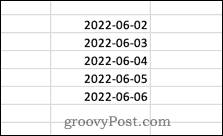
Se você clicar em uma das células, o formato de hora ainda estará visível na barra de fórmulas.

Alterar o formato de data no Excel usando células de formato
O método acima oferece apenas duas opções de data/hora para você escolher. Se você quiser mais controle sobre a maneira como seus dados são exibidos, precisará usar o método Format Cells .
Para alterar o formato de data no Excel usando formatação de célula avançada:
- Abra sua planilha do Excel.
- Selecione a célula ou células que contêm seus carimbos de data/hora.

- Clique com o botão direito do mouse e selecione Formatar células . Como alternativa, você pode usar o atalho Ctrl+1 no Windows ou Cmd+1 no Mac.
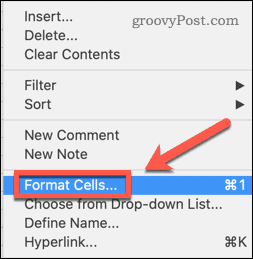
- Na guia Número , clique em Data e selecione um formato de data que não inclua a hora.

- Clique em OK para confirmar.
As datas agora são exibidas sem a hora, mas se você clicar em uma célula, a hora ainda aparecerá na barra de fórmulas.

Remova a hora de uma data usando a função INT
Se você deseja remover completamente as informações de tempo do carimbo de data/hora, você pode usar a função INT para fazer isso. Isso porque o carimbo de data/hora está na forma de um decimal. Tudo antes do ponto decimal representa a data e tudo depois representa a hora.
A função INT remove tudo após o ponto decimal, retirando as informações de hora, mas deixando as informações de data.
Para remover a hora de uma data usando INT no Excel:
- Clique na célula onde você deseja que a data editada apareça.
- Digite =INT(
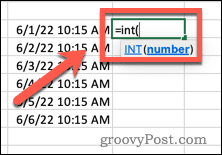
- Selecione a célula que contém o carimbo de data/hora (ou digite a referência da célula manualmente).
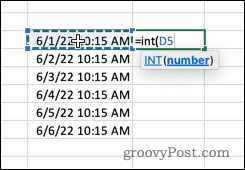
- Digite um colchete final fechado e pressione Enter .
Seu resultado agora mostrará uma hora de 12:00 AM. Isso ocorre porque a célula ainda está em um formato que mostra a data e a hora. Como a parte da hora agora é zero, ela mostra isso como 00:00.
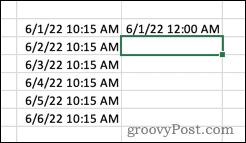
Para remover a hora completamente, siga as etapas na seção acima para alterar o formato da data para um que não inclua a hora.
Fazendo alterações no Excel
Saber como remover a hora de uma data no Excel permite exibir seus dados exatamente como você deseja.
Se suas datas não estiverem mostrando informações suficientes, você poderá adicionar meses a uma data no Excel . Se seus carimbos de data/hora estiverem sendo exibidos como texto, você também poderá converter o texto em uma data . Você também pode truncar o texto no Excel se precisar remover partes desnecessárias de uma sequência de texto.




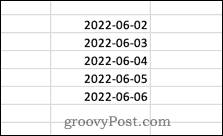

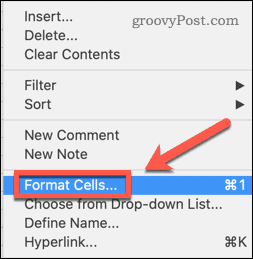
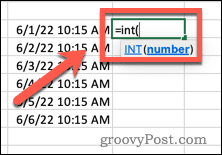
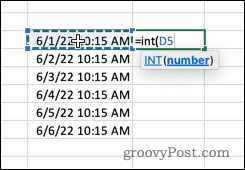
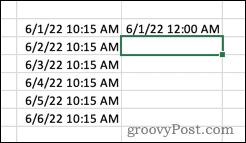

![[RESOLVIDO] Erros do Call of Duty Advanced Warfare - travando, travando, FPS baixo e mais [RESOLVIDO] Erros do Call of Duty Advanced Warfare - travando, travando, FPS baixo e mais](https://luckytemplates.com/resources1/images2/image-6547-0408150359208.png)

![Como corrigir o erro 3000 do Twitch? [100% resolvido] Como corrigir o erro 3000 do Twitch? [100% resolvido]](https://luckytemplates.com/resources1/images2/image-8735-0408151115015.png)
![[RESOLVIDO] Erros do American Truck Simulator: Crash, Steam_Api64.Dll está ausente e mais [RESOLVIDO] Erros do American Truck Simulator: Crash, Steam_Api64.Dll está ausente e mais](https://luckytemplates.com/resources1/images2/image-8887-0408151238368.png)

![[RESOLVIDO] Como corrigir League Of Legends d3dx9_39.dll ausente, erro DirectX [RESOLVIDO] Como corrigir League Of Legends d3dx9_39.dll ausente, erro DirectX](https://luckytemplates.com/resources1/images2/image-4059-0408151106351.png)

